Je, unahitaji kuunda paneli maalum ya msimamizi kwa tovuti ya WordPress? Katika makala hii nitakuambia jinsi ya kufanya hivyo bila kuandika msimbo na ili mteja hawezi kubadilisha chochote kwenye tovuti.
Kwa nini unahitaji dashibodi maalum katika WordPress?
Katika kazi yako, mara kwa mara utakutana na wateja ambao hawajatumia WordPress hapo awali; hawajui istilahi. Kwa kuwaundia dashibodi maalum, utawapa hali ya utumiaji iliyorahisishwa ya WordPress.
Utunzaji kama huo utakuwa na athari chanya kwenye sifa yako; wateja wanaoshukuru hakika watakuagiza tena na kuleta wateja wengine. Kwa kuongeza, jopo la udhibiti wa mtumiaji kilichorahisishwa ni rahisi na rahisi kutumia kwamba hutaulizwa usaidizi tena, i.e. utaokoa wakati wako.
Kwa ujumla, kuna faida tu, basi hebu tufikie hatua ya makala.
Nitakuambia juu ya chaguzi kadhaa, na wewe mwenyewe unaamua ni ipi iliyo karibu nawe, kulingana na mahitaji ya mteja.
Ficha vitu visivyo vya lazima kwenye menyu ya msimamizi
Wakati wa kuunda tovuti ya mteja, unaweza kuhitaji anuwai Plugins WordPress, aina za machapisho maalum, wajenzi wa ukurasa wa WordPress na zana zingine.
Nyingi za zana hizi huongeza vipengee vyao kwenye menyu ya paneli ya msimamizi, tengeneza maalum kwenye paneli ya msimamizi na uunde viungo kwenye upau wa vidhibiti. Kwa ujumla, kila kitu ni kwa namna fulani imejaa, na kwa anayeanza kila kitu ni ngumu kabisa na isiyoeleweka.

Kwa hivyo, wacha tuunda paneli maalum ya kudhibiti, tukificha vitu vyote visivyo vya lazima.
Baada ya kuwezesha, nenda kwa Mipangilio"Simamia kusanidi programu-jalizi.

Kwenye ukurasa wa mipangilio utaona orodha ya sehemu za utawala. Kubofya kichwa kutakipanua na kukuonyesha chaguo za sehemu hiyo.

Kwa kuangalia kisanduku, unaweza kuonyesha au kuficha kipengele chochote cha majukumu tofauti watumiaji. Soma kila kipengele kwa uangalifu sana kabla ya kuamua kukificha kutoka kwa mtumiaji, kwa sababu... hii inaweza kuathiri uwezo wako wa kutumia tovuti.
Uwekaji chapa ya Lebo Nyeupe kwa dashibodi ya WordPress
Programu-jalizi ya Adminimize ina nyingi chaguzi muhimu juu ya kubinafsisha mwonekano wa jopo la utawala. Hata hivyo, haina chaguo la kuficha nembo ya WordPress na chapa nyeupe ya paneli ya msimamizi.
Lebo nyeupe inabadilisha nembo ya WordPress na nembo ya mteja, kubadilisha sehemu ya chini ya paneli ya msimamizi, na pia kuficha au kuonyesha vipengee vya menyu, n.k.
Ili kufanya marekebisho, kwanza sakinisha na uwashe programu-jalizi ya CMS ya Lebo Nyeupe. Ili kusanidi vigezo vya programu-jalizi, nenda kwa Mipangilio"Nyeupe Lebo CMS.

Ukurasa wa mipangilio una sehemu kadhaa. Bofya kwenye sehemu na kwenye uwanja unaoonekana, weka mipangilio muhimu.
Chaguo zingine ni sawa na zile zinazotolewa na programu-jalizi ya Adminimize. Kwa hivyo, ikiwa unayo, na tayari umefanya mabadiliko kadhaa, unaweza kuruka vigezo vinavyofanana.
Kubadilisha mwonekano wa paneli ya msimamizi wa WordPress
WordPress inakuja na miradi kadhaa ya rangi iliyojengwa ambayo watumiaji wanaweza kubinafsisha moja kwa moja kutoka kwa wasifu wao. Unaweza kusakinisha kama kawaida mpango wa rangi, na uunde mpango wa kipekee wa rangi maalum.

Unataka kupanda ngazi? Kwa hivyo kwa nini usijaribu kusakinisha mada kwa paneli yako ya msimamizi wa WordPress. Mada kama haya yanapatikana bila malipo na yanaweza kusakinishwa kama programu-jalizi.

Kuongeza Nyenzo ya Usaidizi kwenye Paneli ya Kudhibiti ya Mteja
Maagizo yanapokamilika, utagundua zaidi kuwa wateja wanauliza maswali sawa na wana shida/kutokuelewana sawa. Kwa hivyo, inaleta maana kuongeza sehemu ya usaidizi au sehemu ya Maswali Yanayoulizwa Mara kwa Mara kwenye paneli ya usimamizi wa mtumiaji. Kwa njia hii, utawapa wateja wako usaidizi unaofaa huku ukiokoa muda kwa kutojibu maswali sawa.
Njia bora ya kuongeza sehemu ya usaidizi ni kutumia programu-jalizi ya Usaidizi wa WP. Baada ya kuiwasha, itaonekana kwenye upau wa msimamizi wa WordPress sehemu mpya"Msaada wa Kuchapisha". Bofya kwenye jina na utachukuliwa kwenye ukurasa wa mipangilio.

Ukurasa utakuwa tupu kwa sababu... Bado hujaunda chochote - hujaingiza au kujibu swali linaloulizwa mara kwa mara. Ili kufanya hivyo, bofya kitufe cha "Ongeza Mpya" → ukurasa utaonekana sawa na skrini ya kuunda machapisho au kurasa katika WordPress.

WP Msaada Plugin matumizi aina maalum rekodi za hati, na ni za hali ya juu, kama kurasa. Kwa hiyo, kwa urahisi wa usimamizi, unaweza kuunda nyaraka za wazazi na mtoto kwa urahisi.

Kuunda wijeti maalum kwenye paneli dhibiti
Wijeti katika paneli ya msimamizi ni jambo la kwanza linalokuja akilini unapohitaji kuwapa watumiaji wako taarifa mpya.
Hapa kuna nambari rahisi ya wijeti ya paneli ya msimamizi unayoweza kutumia ili kuanza.
Bandika kanuni hii katika faili ya kazi.php ya mandhari au kwenye programu-jalizi maalum ya tovuti.
add_action("wp_dashboard_setup", "my_custom_dashboard_widgets"); fanya kazi my_custom_dashboard_widgets() ( kimataifa $wp_meta_boxes; wp_add_dashboard_widget("custom_help_widget", "Theme Support", "custom_dashboard_help"); ) fanya kazi custom_dashboard_help() ( // Maudhui unayotaka kuonyesha ndani ya mwangwi wa wijeti "
Karibu kwenye Mandhari Maalum ya Blogu! Je, unahitaji usaidizi? Wasiliana na msanidi hapa. Kwa Mafunzo ya WordPress tembelea: WPBeginner
"; }add_action ("wp_dashboard_setup" , "my_custom_dashboard_widgets" ) ; fanya kazi my_custom_dashboard_widgets() ( |
Habari! Kwa wale ambao waliamua kuunda tovuti yao wenyewe au blogi kwenye WordPress na tayari wamesakinisha seva ya ndani, iliunda hifadhidata, na pia imepakia injini, unapaswa kujijulisha na jopo la msimamizi au jopo la utawala.
Ikiwa bado haujafanya hivi au hauelewi tunazungumza nini tunazungumzia, kisha rudi kwenye mada:
Ongeza wijeti kwenye upau wa kando wa blogi, unda mpangilio maalum wa menyu. Pakia mada mpya ya tovuti au uhariri ya zamani. Badilisha msimbo wa kiolezo.

10) Plugins. Console hii hutoa orodha ya yote programu-jalizi zilizosakinishwa tovuti. Unaweza pia kuongeza programu-jalizi mpya na kuhariri msimbo wa programu-jalizi zilizosakinishwa.

11) Watumiaji. Inaonyesha idadi ya watumiaji waliojiandikisha (wasimamizi) wa WordPress. Katika kifungu kidogo cha "Wasifu Wako" unaweza kubainisha data yako.
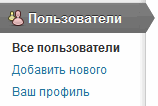
12) Zana. Vipengele vya ziada jopo la admin. Ikiwa una machapisho katika mfumo mwingine wa WordPress, basi unaweza kuyahamisha kwenye tovuti yako kupitia kifungu kidogo cha "Ingiza".
Katika kifungu kidogo cha "Hamisha" unaweza kupakua faili ya xml ya tovuti na machapisho, kategoria na lebo zote.

13) Vigezo. Hii ndio mipangilio ya msingi zaidi ya blogi. Vifungu vinaonyesha jina na manukuu ya mradi, na kuweka onyesho sahihi la tarehe na wakati.
Sheria za kuchapisha machapisho yote zimewekwa. Kuweka maonyesho ya rekodi, encoding, maoni, faili za midia. Marufuku inafanywa kwa kuorodhesha blogi (labda ni muhimu kwa wengine), na onyesho sahihi la viungo vya ukurasa huundwa.

Hiyo yote, sasa unapoanza kuunda blogi, utafahamu muundo wa sehemu na kujua ni nini kila mmoja wao anajibika kwa jopo la utawala la tovuti za WordPress.
Mtu yeyote ambaye ameamua kuunganisha hatima ya tovuti yao na jukwaa maarufu la WordPress anapaswa kujua vizuri ni utawala gani Paneli ya WordPress, na jinsi ya kuisimamia. Jopo la usimamizi ni nini na tunaweza kufikia chaguzi gani? Tutazungumza juu ya hii na mengi zaidi katika chapisho hili.
Ikiwa umeamua basi umemaliza chaguo sahihi. Hili ni jukwaa maarufu linalotumiwa na mamilioni ya wasimamizi wa wavuti kote ulimwenguni. Mahali kuu kwa maendeleo yako kwenye WordPress itakuwa eneo la admin, ambalo tutazungumza juu yake ijayo.
Urambazaji wa ukurasa:
Tutachambua maelezo ya kina tofauti, katika makala hii tutaangalia pointi za jumla ambayo itakusaidia kusogeza utendakazi wa jukwaa.
Jopo la msimamizi wa WordPress ni nini?
Jopo la utawala WordPress- ni seti angavu ya zana za kuunda, kuchapisha na kuhariri tovuti. Kuweka tu, hii ni mazingira ambapo msimamizi wa tovuti anafanya kazi kwenye tovuti yake, anaiboresha, anafanya kazi kwenye machapisho na kurasa za zamani na mpya.
Jopo la usimamizi la WordPress pia huitwa kiweko, sababu ya hii inaweza kuwa ufafanuzi wa dhana ya kiweko (seti ya vifaa shirikishi vya ingizo/towe) au uwepo wa menyu kama hiyo kwenye "kichwa" cha msimamizi. paneli.
Kutoka kwa koni ya WordPress tutafanya mipangilio yote, kuongeza na kuhariri machapisho, kuongeza na mengi zaidi.
Vipengele vya paneli ya admin ya WordPress.
Tunaweza kuzungumza mengi na kwa muda mrefu juu ya uwezo wa jopo la utawala la WordPress iliyotolewa kwetu, sitaki kwenda kwa kina katika maelezo yote, lakini nitakupa tu. orodha fupi, ambayo itakusaidia kuelewa ni nini unaweza kutegemea na nini cha kuzingatia kwanza:
- WordPress ni jukwaa na chanzo wazi, ambayo inaruhusu sisi kuendesha tovuti yetu karibu bila kikomo, hii ndiyo kuu na pengine kipengele kikuu"injini".
- Jopo la usimamizi linalofaa na linaloeleweka huruhusu mtumiaji "asiye na elimu" (msamehe kwa taarifa kama hiyo) ambaye anataka kuwa na tovuti yake ili kudhibiti tovuti bila kutafakari "kutoelewana" zote za ndani.
- Kila ziara, maoni au jaribio la kuingia kinyume cha sheria litajulikana kwako, yote haya yanaweza kupatikana kwako kutokana na mipangilio sahihi Na.
- Kuanzisha ni rahisi kama vile kuanzisha kompyuta, shukrani kwa WordPress. Huna haja ya "kuandika misimbo" kutekeleza mandhari, kila kitu ni rahisi sana na rahisi kufanya.
- Unaweza kuongeza, kufuta, kuhariri. Wewe ndiye mmiliki halali na unaweza kufanya "mienendo ya mwili" yoyote bila hatari yoyote ya ukiukaji wa hakimiliki.
- Nitasema hili, ikiwa unataka kufanya kitu na jopo la utawala la WordPress au injini kwa ujumla, kuna uwezekano wa 99% kwamba utaweza kufanya hivyo, jambo kuu ni kujua jinsi gani.
Kujua na kuelewa jopo la msimamizi wa WordPress ni hatua ya kwanza tu ya kujifunza. Angalia habari unayohitaji kwenye tovuti yetu, kwenye mtandao, ambapo ni rahisi kwako na kumbuka kwamba WordPress inakupa uwezekano usio na kikomo.
Hello, wapenzi wa wavuti, wageni wa tovuti.
Chini, hasa kwa Kompyuta, imewasilishwa maelekezo mafupi jinsi ya kuingia kwenye jopo la admin la tovuti ya WordPress. Kwa watu wenye uzoefu, nakuuliza usicheke, jikumbuke wakati ulipoanza tu.
Kwa kuongeza, sio watu wawili au kumi kwa mwezi wanatafuta jibu la swali hili. Na mahitaji, kama tunavyojua, huunda usambazaji.

1. Kwa hivyo, kwenda kwenye paneli ya msimamizi wa tovuti yako, in upau wa anwani kivinjari hadi URL ukurasa wa nyumbani"http://site.ru" ongeza:
- /wp-admin/ - kuingia kwenye jopo la admin;
- /wp-login.php - ingia kwenye ukurasa wa usajili.

2. Ingiza jina lako la mtumiaji na nenosiri katika mashamba ya fomu inayofungua, kisha bofya kitufe cha "Ingia".
Jinsi ya kuingia kwenye msimamizi wa WordPress ikiwa umesahau nywila yako

2. Weka jina lako (ingia) au barua pepe ya msimamizi hapa, kama ilivyo kwenye ukurasa wa data ya mtumiaji. Kwa chaguo-msingi, mara baada ya kuunda tovuti, jina la msimamizi (kuingia) ni admin.

3. Kwa barua pepe ya msimamizi barua itakuja na kiungo ili kuthibitisha mabadiliko ya nenosiri.


Jinsi ya kuingia Msimamizi wa WordPress(mkuu wa wavuti hapaswi kusoma) ilisasishwa: Machi 26, 2017 na: Roman Vakhovsky
Paneli za arifa- pekee dawa ya ufanisi ili kuhimiza mtumiaji kwenda kwenye ukurasa unaohitajika. Kwa kuongeza, hutumikia kuonyesha habari muhimu, kwa sababu daima huvutia tahadhari ya mtumiaji. Baadhi ya paneli zina fomu za kuingiza data na zinaweza kutumika, kwa mfano, kupanga usajili barua pepe.
Katika maduka ya mtandaoni, paneli za arifa hutumiwa kikamilifu kuwajulisha wageni kuhusu matangazo na punguzo na, kwa hiyo, ni njia yenye nguvu ya kuongeza mauzo.
Katika hakiki hii, nitazungumza tu juu ya baadhi ya kazi zaidi na ya kuvutia, kwa maoni yangu, programu-jalizi za kuunda paneli kama hizo kwenye kurasa za wavuti au blogi kwenye jukwaa. Kila mmoja wao ana faida zake mwenyewe, kazi nyingi na uwezo wa kukabiliana na kuonekana kwa mtindo na muundo wa tovuti yako. Sina shaka kwamba kutokana na hakiki hii utaweza kuchagua programu-jalizi inayofaa mahitaji yako.
Arifa Maalum
Programu jalizi ya ubora ambayo ina kila kitu kazi muhimu, asili katika programu-jalizi ya kiwango hiki.Upau wa arifa unaweza kuwa na maandishi rahisi, fomu ya barua pepe ya kuingia au kwenye tovuti, mitandao ya kijamii na kipima muda.
Na hii yote imefungwa kwenye vyombo vinavyoweza kubadilika na itaonyeshwa kwa usahihi kwenye skrini yoyote. Kwa kuongeza, jopo la mipangilio inakuwezesha kudhibiti nafasi kwenye ukurasa na mpango wa rangi kivitendo bila vikwazo.
Gharama: $29

Programu-jalizi ya WordPress ya BugMeBar
Jopo rahisi lakini la kuvutia macho na athari za rangi nzuri sana na za kuvutia macho. Inaweza kuwekwa mahali popote kwenye ukurasa, na kwa kuongeza, inaweza kuweka vidakuzi na isionyeshwa kwenye ziara inayofuata kwenye ukurasa ikiwa mtumiaji ghafla hataki kuiona tena.Vipengele vingine vya kuzingatia:
- Inabainisha kurasa ambazo jopo litaonyeshwa na ambalo halitaonyeshwa.
- Kuweka muda wa uhalali wa vidakuzi.
- Udhibiti kamili juu ya kuonekana, ikiwa ni pamoja na kuchagua rangi, uwazi, nk.
- Uwezo wa kuhamisha vichwa vilivyowekwa wakati wa kudumisha uadilifu wa mpangilio.
- Uwezo wa kuwezesha au kuzima upitishaji na uhuishaji

Habari Bar
Moja ya maarufu zaidi pau taarifa kwa Wordpress. Na kisha, bure, ingawa katika suala la utendakazi sio duni kwa njia yoyote ya wenzao wa malipo.Ili kutumia upau wa Hello, nenda tu kwenye programu-jalizi na uweke URL ya blogu yako. Ifuatayo utachukuliwa kwenye jopo la mipangilio, ambapo unaweza kusanidi eneo na mwonekano arifa. Kwa kuongeza, paneli ya mipangilio ina kazi hakikisho, ili uweze kutoa arifa zako kwa haraka mwonekano unaotaka.
Baada ya kukamilisha mipangilio, utapokea kipande cha msimbo ambacho unahitaji kubandika moja kwa moja kwenye ukurasa wa tovuti. Ikiwa hujisikii kuwa umehitimu vya kutosha kwa operesheni hii, unaweza kusakinisha moja ambayo itakufanyia kazi hii ya kawaida.

Promobar ya DW
Programu-jalizi rahisi iliyo na vitu muhimu tu. Upau wa arifa unaweza kuonyesha maandishi rahisi, kitufe, kiungo au kipima muda. Inaonekana kuvutia na hutoa udhibiti kamili juu ya mipangilio yote.
Foobar - Baa za Arifa za WordPress
Uhakiki huu haungekamilika ikiwa sikumtaja Foobar. Hii ni mojawapo ya programu-jalizi zinazotumiwa sana katika darasa hili. Ina zaidi ya chaguzi 30 za ubinafsishaji na, tofauti na zingine nyingi, hukuruhusu kubinafsisha upau wa arifa tofauti kwa kila ukurasa.Gharama: $9

Upau wa Arifa wa WordPress
Programu-jalizi ya bure, rahisi kutumia na kuamilisha. Yaliyomo kwenye paneli yanaweza kuwa katika maandishi wazi, na pia ina kitufe kinachohusishwa na kitendo maalum. Shukrani kwa uwezekano mpana mipangilio ya rangi, unaweza kukabiliana kikamilifu na jopo kwa muundo wa tovuti yako.
Royal Footer Bar
Royal Footer Bar - programu-jalizi darasa la juu, kweli "kifalme". Inaonekana mtaalamu sana na ina aina mbalimbali za chaguzi.Paneli ya habari inaweza kuwa na maandishi wazi, fomu ya kujiandikisha kwa orodha za wanaopokea barua pepe na viungo mbalimbali, ikiwa ni pamoja na akaunti kwenye mitandao ya kijamii. Katika jopo la mipangilio, huwezi kuweka tu mipangilio muhimu, lakini pia kupata takwimu kamili kuhusu shughuli.
Kivutio cha programu-jalizi hii ni kwamba watengenezaji waliiita jaribio la A/B/C - unaweza kuweka mipangilio kadhaa na, baada ya kutathminiwa katika mazingira yako ya kazi, chagua ile inayofaa zaidi dhana ya tovuti.
Gharama: $39



























